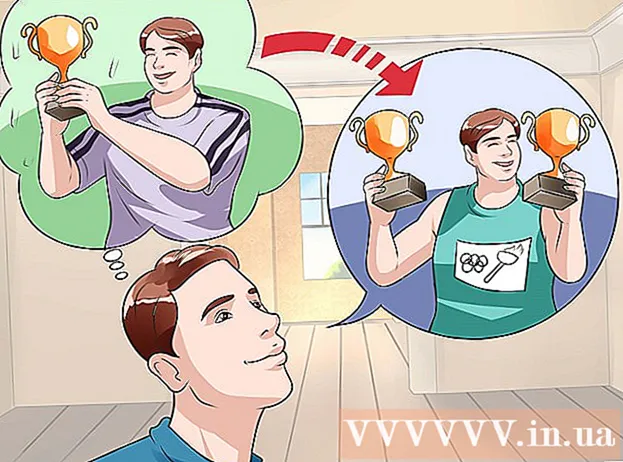Avtor:
Charles Brown
Datum Ustvarjanja:
7 Februarjem 2021
Datum Posodobitve:
1 Julij. 2024

Vsebina
Ste že kdaj poskusili poslati pismo več ljudem hkrati, a ker je bilo vsako pismo nekoliko drugačno, ste ga potrebovali ure? No, to ni več potrebno. Ta kratek članek pojasnjuje, kako lahko svoj dragoceni čas bolje izkoristite s poštnimi seznami.
Stopati
 V sporočilu Mail Merge kliknite Merge Mail in se pomaknite navzdol do čarovnika za postopno spajanje pošte. Sledite korakom v podoknu za postopek spajanja pošte.
V sporočilu Mail Merge kliknite Merge Mail in se pomaknite navzdol do čarovnika za postopno spajanje pošte. Sledite korakom v podoknu za postopek spajanja pošte.  Izberite vrsto dokumenta. Ta dokument vsebuje informacije, ki bodo ostale nespremenjene v vsakem pismu, na primer povratni naslov ali logotip podjetja. Če ste ta dokument že ustvarili, kliknite možnost Uporabi obstoječi dokument. V nasprotnem primeru kliknite Uporabi trenutni dokument ali Začni s predlogo, nato poiščite predlogo ali dokument, ki ga želite uporabiti.
Izberite vrsto dokumenta. Ta dokument vsebuje informacije, ki bodo ostale nespremenjene v vsakem pismu, na primer povratni naslov ali logotip podjetja. Če ste ta dokument že ustvarili, kliknite možnost Uporabi obstoječi dokument. V nasprotnem primeru kliknite Uporabi trenutni dokument ali Začni s predlogo, nato poiščite predlogo ali dokument, ki ga želite uporabiti.  Povezava do podatkovnega vira. Podatki, ki jih želite vstaviti v dokumente, so shranjeni v podatkovnem viru in jih lahko najdete v Outlookovih stikih ali v drugi datoteki. Če teh podatkov še niste ustvarili, izberite Vnesite nov seznam.
Povezava do podatkovnega vira. Podatki, ki jih želite vstaviti v dokumente, so shranjeni v podatkovnem viru in jih lahko najdete v Outlookovih stikih ali v drugi datoteki. Če teh podatkov še niste ustvarili, izberite Vnesite nov seznam.  Označite, katere predmete želite uporabiti, tako da jih označite ali počistite.
Označite, katere predmete želite uporabiti, tako da jih označite ali počistite. V svoj dokument dodajte polja. Pomislite na "polje" kot podatke, ki so edinstveni za vsako črko. Na primer naslov naslovnika. Izberete lahko tudi Več elementov. To vam omogoča, da vstavite kakršne koli posebne informacije, ki jih vključite v vir podatkov. [[
V svoj dokument dodajte polja. Pomislite na "polje" kot podatke, ki so edinstveni za vsako črko. Na primer naslov naslovnika. Izberete lahko tudi Več elementov. To vam omogoča, da vstavite kakršne koli posebne informacije, ki jih vključite v vir podatkov. [[  Oglejte si vzorec črk in dokončajte združitev. Če si želite ogledati primere, lahko brskate po združenih dokumentih in se prepričate, da ni šlo nič narobe. Prav tako lahko iščete določenega prejemnika, ga spustite ali uredite celoten seznam. Po ogledu primerov kliknite Naprej in združitev je končana. Novonastali dokument ali njegov del lahko natisnete, pošljete ali shranite.
Oglejte si vzorec črk in dokončajte združitev. Če si želite ogledati primere, lahko brskate po združenih dokumentih in se prepričate, da ni šlo nič narobe. Prav tako lahko iščete določenega prejemnika, ga spustite ali uredite celoten seznam. Po ogledu primerov kliknite Naprej in združitev je končana. Novonastali dokument ali njegov del lahko natisnete, pošljete ali shranite.
Nasveti
- Med tem postopkom je enostavno narediti napake, če to počnete prvič. Ne skrbite, če ne bo videti takoj popolno; dvakrat preverite vsak korak in poskusite znova.
- Mail Merge bo odvisno od različice nameščen drugje v menijskem sistemu. Na primer, v meniju Orodja pod možnostjo Pisma in poštna sporočila kliknite Spoji pošto (ali Čarovnik za spajanje pošte, če uporabljate Word 2002).